

بقلم Adela D. Louie, ، آخر تحديث: December 9, 2017
بحث العديد من الأشخاص في Google مؤخرًا عن اي فون استعادة الصور. في هذا المنشور ، سنناقش كيفية استعادة الصور المحذوفة من iPhone.
إذا كنت من مستخدمي iPhone ، فنحن على يقين من أنك تحب التقاط الصور باستخدام هاتفك بشكل صحيح؟ حسنًا ، هذا طبيعي جدًا لأن iPhone به كاميرا رائعة. يعد التقاط صور لنفسك وأصدقائك وعائلتك باستخدام iPhone طريقة رائعة للاحتفاظ بالذكريات.
ومع ذلك ، هناك احتمال أنه عندما تحاول عرض صورك على جهاز iPhone الخاص بك لتتذكر اللحظة ، ينتهي بك الأمر بحذفها. أو موقف آخر هو أنهم قد يكونون قد فقدوا أثناء تحديث ملف اي فون. حسنًا ، لا داعي للقلق بعد الآن لأننا سنوضح لك طريقة لكيفية استعادتها بسرعة وسهولة وأمان.
اختصار FoneDog iOS Data Recovery الأداة هي أفضل برنامج لك لاستعادة جميع الصور المفقودة من جهاز iPhone الخاص بك. سيساعدك هذا البرنامج بثلاث طرق سهلة. إحدى الطرق هي استعادتها مباشرة من جهاز iPhone الخاص بك حتى بدون نسخة احتياطية.
هناك طريقة أخرى وهي استخدام نسخة iTunes الاحتياطية وأخيرًا من خلال النسخ الاحتياطي على iCloud. ثلاثة خيارات لك حتى تتمكن من اختيار واحد منهم. سيقوم هذا البرنامج بالتأكيد باستعادة كل صورة تريدها بأسهل الطرق وأكثرها أمانًا وأسرعها.
كل ما عليك فعله هو تنزيل FoneDog iOS Data Recovery Tool من موقعنا الرسمي وتثبيته على جهاز كمبيوتر Mac أو Windows.

الجزء 1. استرجاع الصور مباشرة من iPhone Photo Recoveryالجزء 2. قم باستعادة صور iPhone عبر iTunesالجزء 3. قم باستعادة صور iPhone من iCloudالجزء 4. استنتاج
يمكنك القيام بهذه الطريقة حتى إذا لم يكن لديك أي نسخة احتياطية. اتبع الخطوات التالية.

قم بتوصيل iPhone بجهاز الكمبيوتر - الخطوة 1

ابدأ فحص iPhone - الخطوة الثانية
اقرأ أيضا: استعادة الرسائل النصية المحذوفة من iPhone X
 أكمل استعادة صور iPhone - الخطوة 3
أكمل استعادة صور iPhone - الخطوة 3
يمكنك استعادة الصور المحذوفة باستخدام FoneDog iOS Data Recovery Tool عبر حساب iTunes الخاص بك إذا كنت قادرًا على نسخ صورك احتياطيًا إلى iTunes الخاص بك.

الاسترداد من ملف النسخ الاحتياطي على iTunes - 1

حدد iTunes Backup - 2
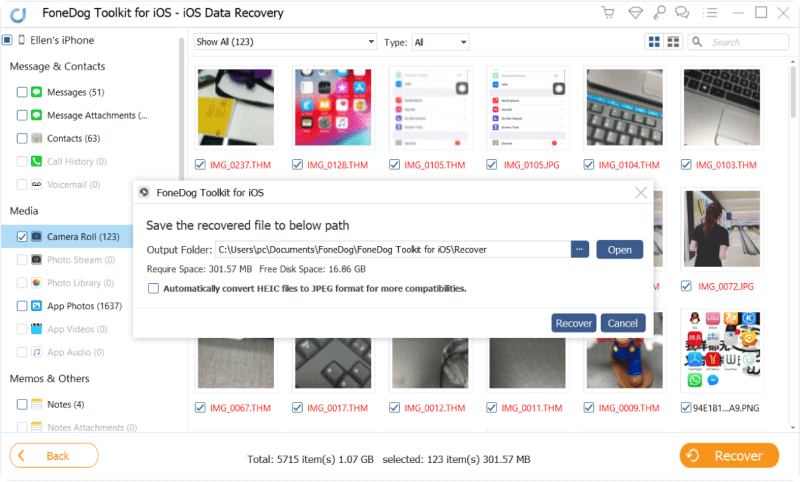
استعادة الصور المحذوفة من iTunes - 3
تلميح: إذا تمكنت من عمل نسخة احتياطية لجهاز iPhone الخاص بك على iTunes ، فقد ترى صورك المحذوفة على نسخة iTunes الاحتياطية. يمكنك أيضًا القيام بما يلي:
قم بتوصيل جهاز iPhone الخاص بك بـ iTunes واستعد جهاز iPhone الخاص بك.
قم باستعادة بيانات iPhone الخاصة بك من نسخة iTunes الاحتياطية السابقة*تحذير*
يؤدي القيام بهذه الخطوات إلى سطوتين:
لن تتمكن من عرض صورك قبل استعادتها ، لذلك قد ينتهي بك الأمر باستعادة الصور الخاطئة
إذا كانت لديك بعض البيانات التي لم يتم نسخها احتياطيًا ، فهناك احتمال كبير بأن ينتهي بك الأمر بفقدان البيانات إلى الأبد بمجرد استعادة نسخة iTunes الاحتياطية.
يمكنك أيضًا استخدام هذه الطريقة إذا قمت بمزامنة صورك من iPhone الخاص بك إلى حساب iCloud الخاص بك. اتبع الدليل أدناه.

SIng في iCloud - رقم 1

قم بتنزيل iCloud Backup - # 2

حدد نوع الصور للمسح - # 3

استعادة صور iPhone من iCloud - # 4
اقرأ أيضا:
iCloud Photo Recovery: أفضل دليل للقيام بذلك.
ملاحظة: إذا تمكنت من مزامنة iPhone الخاص بك مع iCloud الخاص بك ، فيمكنك أيضًا محاولة استعادتها من خلال نسخة iCloud الاحتياطية. يمكنك القيام بالإجراء التالي:
بالتأكيد، FoneDog iOS Data Recovery ستقوم الأداة بكل العمل نيابة عنك فيما يتعلق باستعادة جميع صورك المحذوفة. إحدى الحقائق الرائعة حول هذا البرنامج هي أنه لا يقوم فقط باستعادة الصور المحذوفة ولكن البيانات الأخرى الموجودة على جهاز iPhone الخاص بك مثل جهات الاتصال والرسائل النصية وسجل المكالمات والمزيد.
ستكون جميع معلوماتك الشخصية مثل حساب iCloud الخاص بك آمنة لأن FoneDog يعطي أهمية كبيرة لخصوصيتك لذلك لا داعي للقلق.
اترك تعليقا
تعليق
دائرة الرقابة الداخلية لاستعادة البيانات
طرق لاستعادة البيانات المحذوفة من اي فون أو آي باد3
تحميل مجانا تحميل مجانامقالات ساخنة
/
مثير للانتباهممل
/
بسيطصعبة
:شكرا لك! إليك اختياراتك
Excellent
:تقييم 4.6 / 5 (مرتكز على 65 التقييمات)